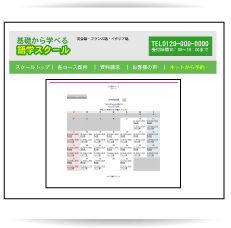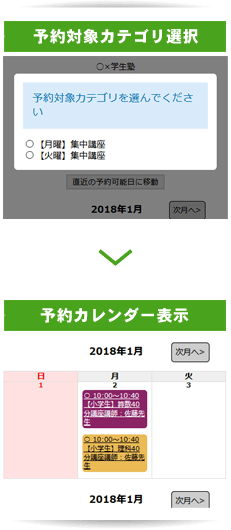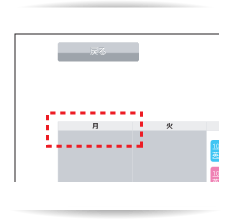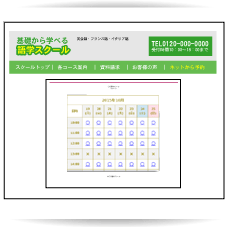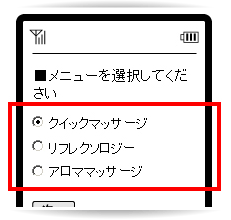予約画面について
スクール系(カレンダー)
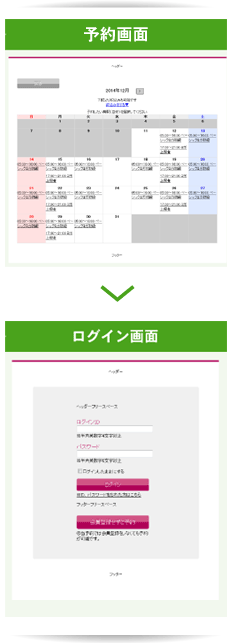
日程確認後にログイン
従来の予約の流れでは、マイページのログイン画面を経由してから予約画面に移動しますが、この方法では、どの日に予約を入れることができるかを確認後に予約を入れることができます。
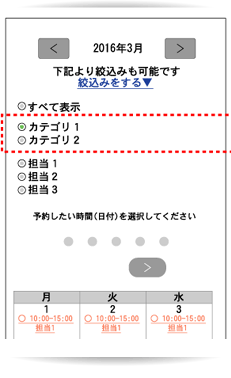
絞込みに予約対象カテゴリ表示
予約カレンダーの「絞込みをする」に「予約対象カテゴリ設定」で設定した「カテゴリ名」の選択肢を表示し、カテゴリで絞込みをすることが可能になります。
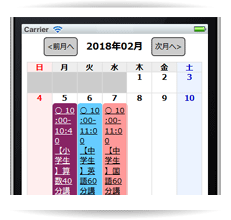
スマホで見た時もPCと同じ1ヶ月表示
通常スマートフォンでは、1画面に最大3日のカレンダー表示になりますが、「スマホで見た時もPCと同じ1ヶ月表示にする」にチェックすると、スマートフォンでもPCと同じ表示に切り替えることができます。
スマートフォン用画面
大きい画面で見るサロン系(カレンダー)
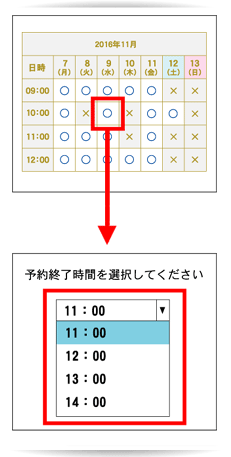
会議室向け受付
貸し会議室など任意の時間で予約を受け付けたい時に便利な機能です。カレンダーから予約を行うと、予約終了時間の選択画面が表示され時間を選択し予約を入れることが可能になります。
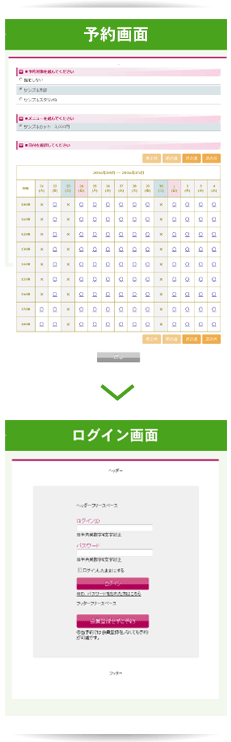
日程確認後にログイン
従来の予約の流れでは、マイページのログイン画面を経由してから予約画面に移動しますが、この方法では、どの日に予約を入れることができるかを確認後に予約を入れることができます。
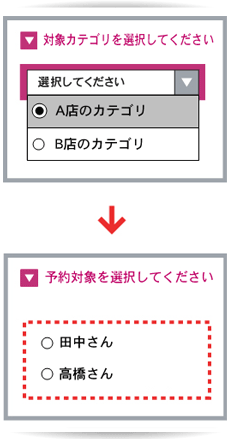
カテゴリ選択式の予約画面
マイページから予約する際、予約対象または予約メニューをカテゴリに分類し表示させる機能です。
予約対象カテゴリ、予約メニューカテゴリで絞り込んだ予約対象、予約メニューを簡単に選択することが可能です。
その他の業種(ウィザード)
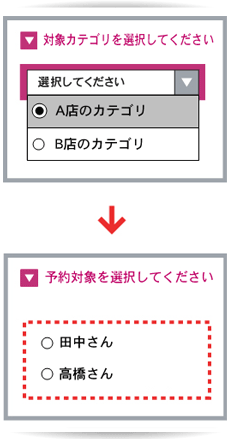
カテゴリ選択式の予約画面
マイページから予約する際、予約対象または予約メニューをカテゴリに分類し表示させる機能です。
予約対象カテゴリ、予約メニューカテゴリで絞り込んだ予約対象、予約メニューを簡単に選択することが可能です。